about
如果你用pycharm创建一个Django项目,那么在创建成功之后,可以直接点击运行按钮,直接一键启动项目,非常方便。
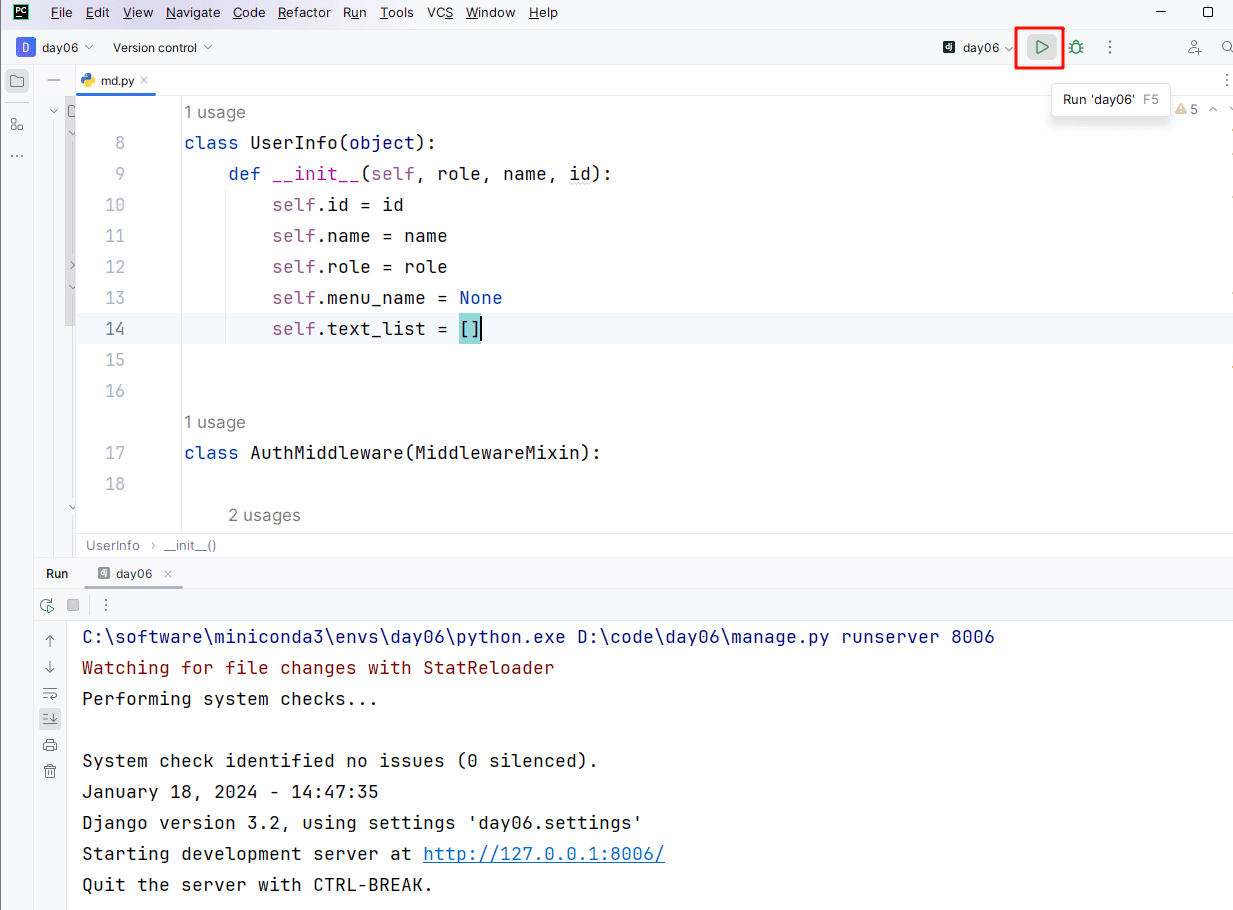
本篇主要研究下,这玩意儿pycharm是如何实现的?以及我们自己如何从无到有鼓捣出来一个呢?以及大家平常点击运行,出现的运行失败、一点运行就弹窗、等等问题。
关于Django Server
其实pycharm提供的这个快捷运行,本质上就是一个Django Server服务,这个服务说白了也没啥,就是内部集成了一段命令,让你一点按钮,立即执行这段命令就把项目跑起来了。
那么这段代码是什么呢?
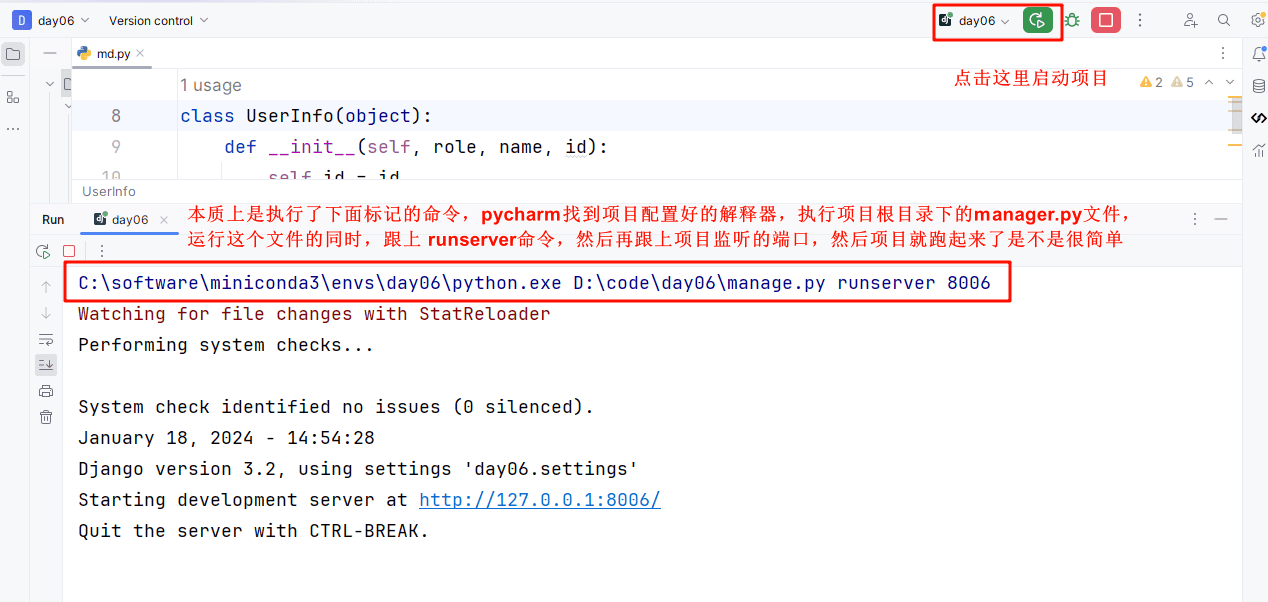
所以,没有这玩意儿我们一样玩,打开终端,切换到项目根目录下,我们自己照样能执行,只不过没人家方便罢了....
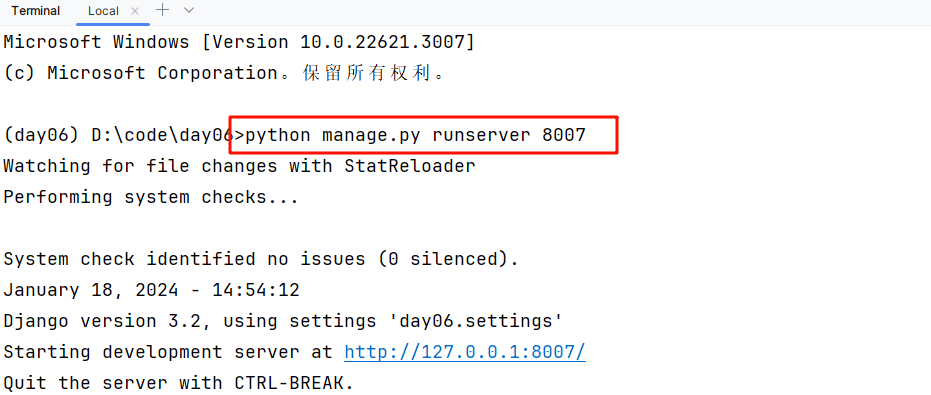
我们自己如何配置Django Server
当pycharm原来为项目配置好的Django Server不好使了,或者你点击运行按钮、或者压根没有运行按钮,但想配置的,等等各种情况的,都可以参考接下来的流程,从新为项目配置一个Django Server。
1. 重要的步骤,总有老铁忘了这个步骤,或者配置有问题
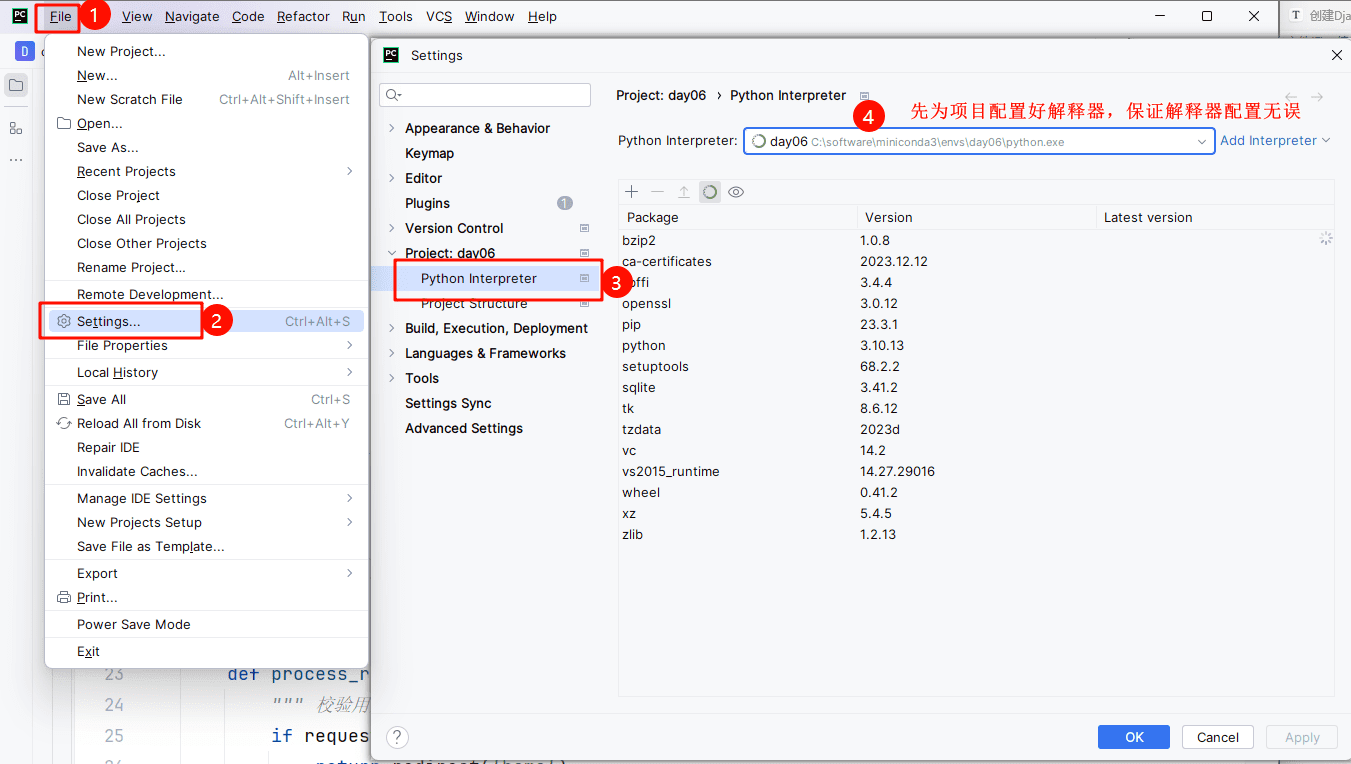
非常重要的配置,注意,我的电脑是windwos,系统默认的路径分隔符是\,mac、linux的路径分隔符是/,所以你不能死抄,要根据自己的电脑灵活处理。
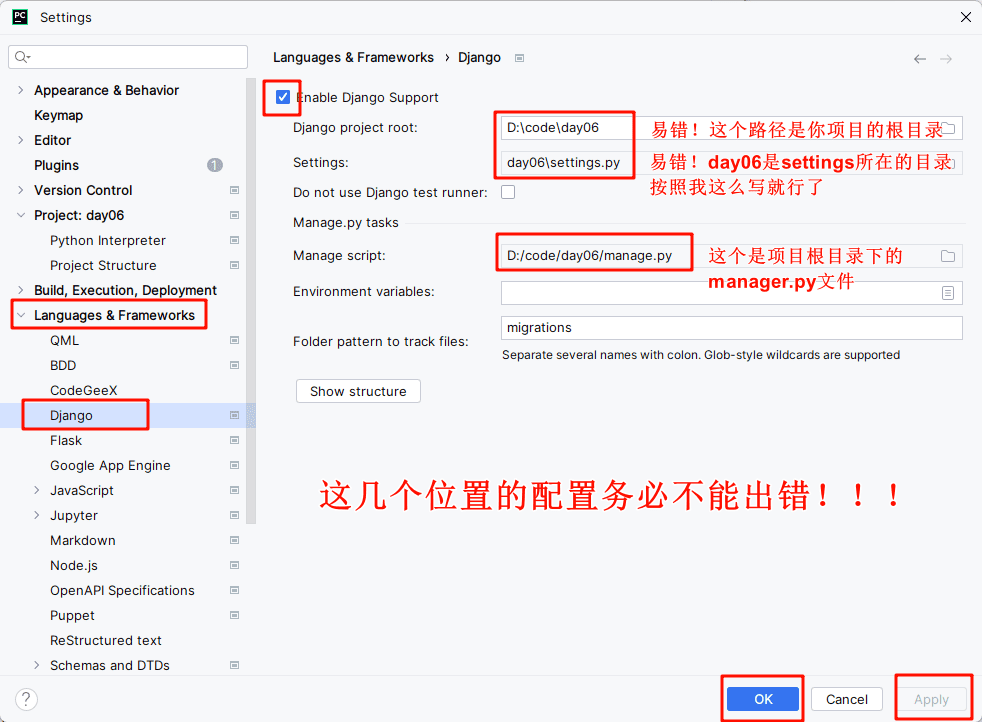
2. 打开配置界面
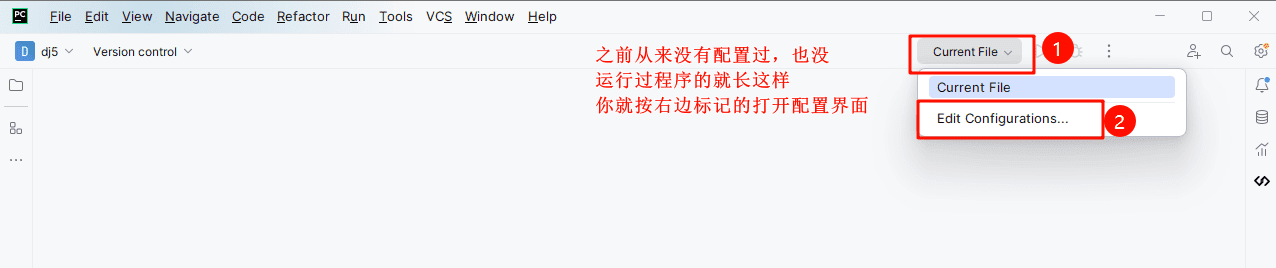

3. 可选步骤,如果之前配置的Django Server损坏了,你可以先把原来的删掉
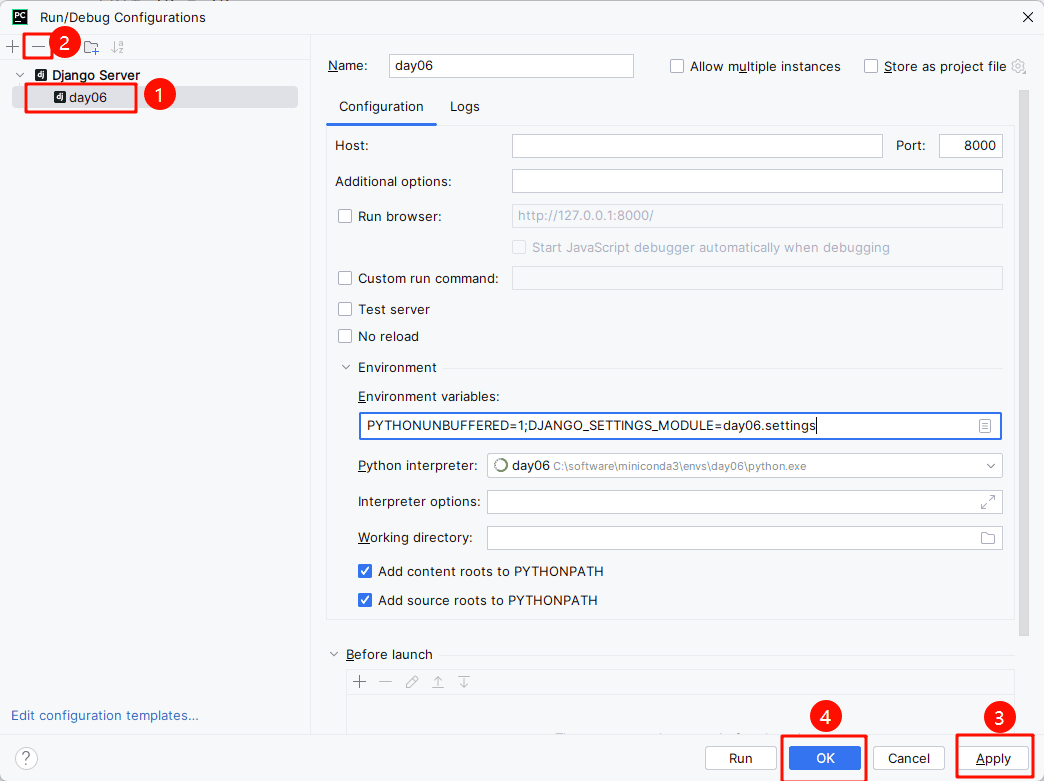
4. 添加一个新的Django Server
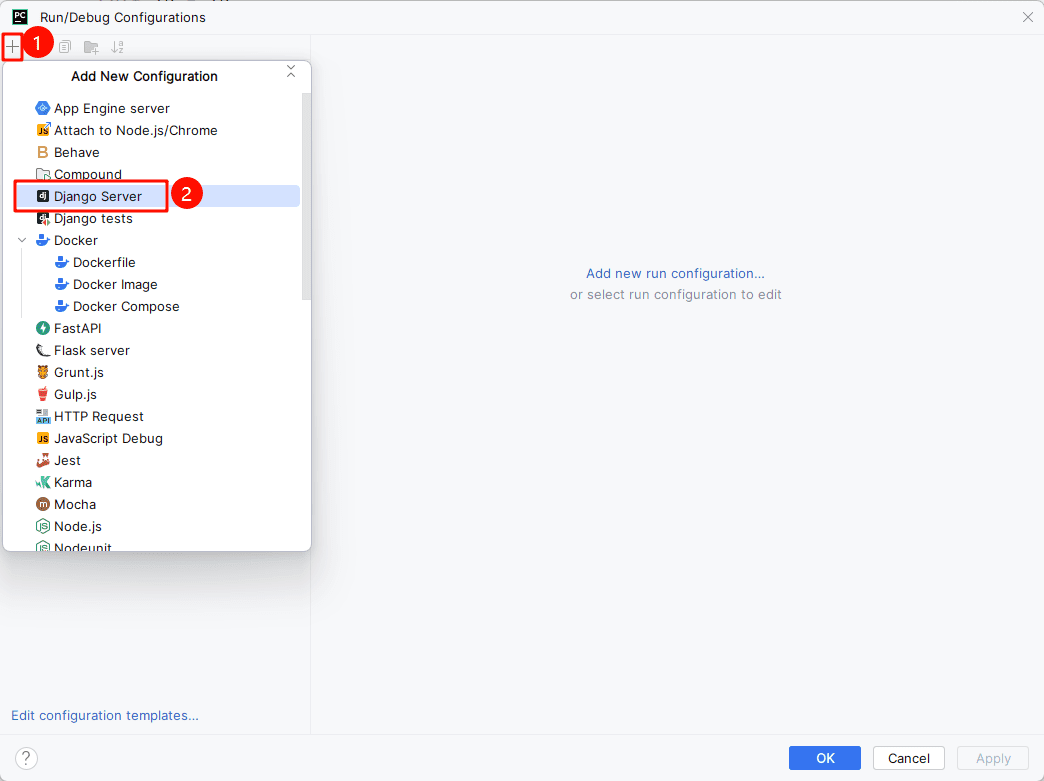

bash
PYTHONUNBUFFERED=1;DJANGO_SETTINGS_MODULE=day06.settings注意上面的配置不允许多空格之类的.
运行成功,就这样:
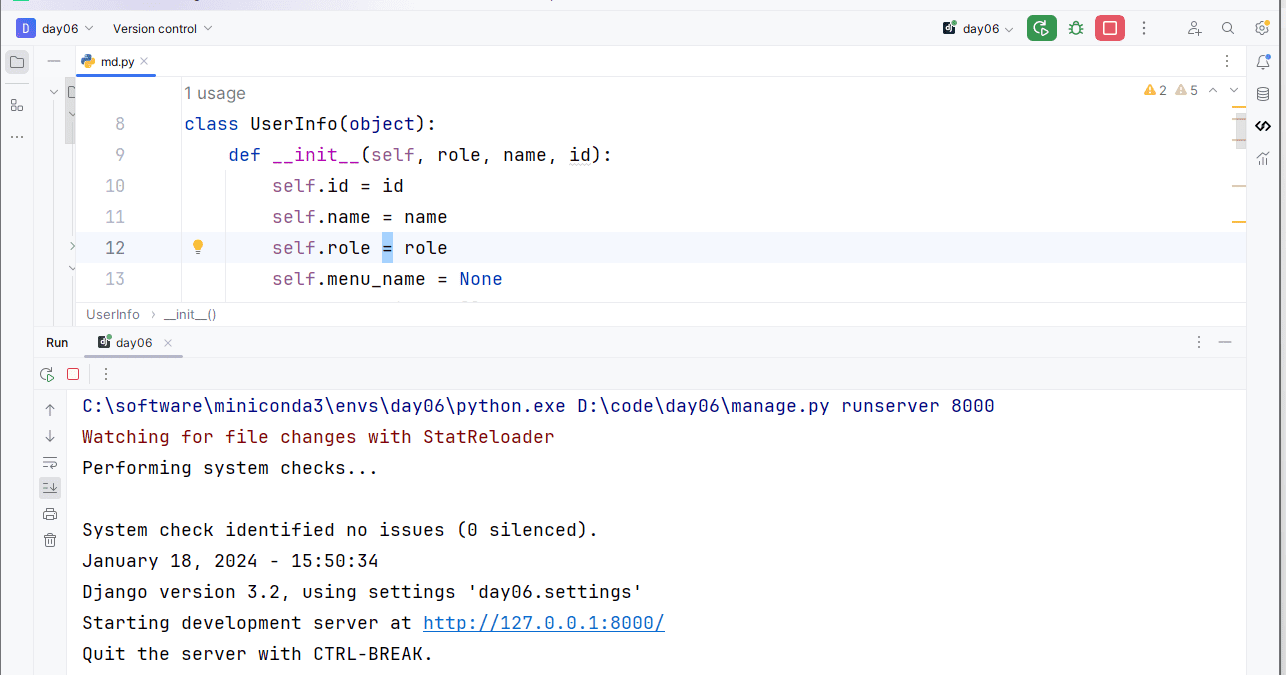
常见报错
Error: Please enable Django support for the project
如果你打开Django Server的配置界面,有这个提示的话:
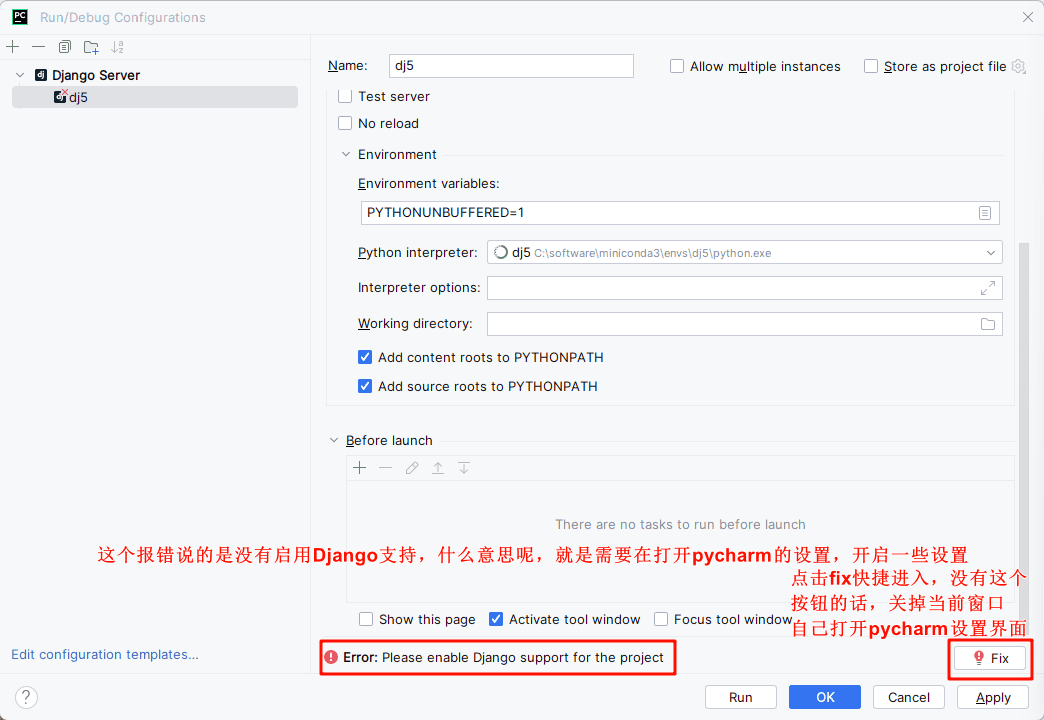
解决就是打开pycharm的设置,把这些该设置的都设置下。

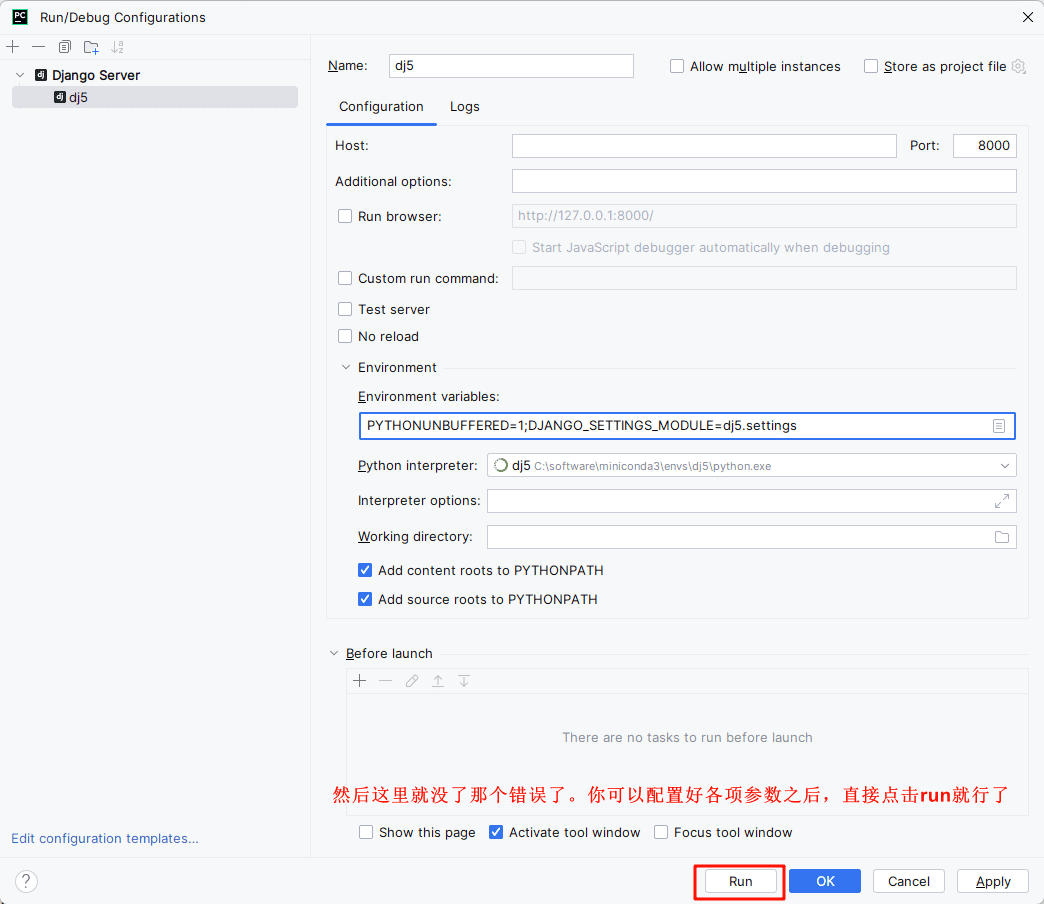
OK了:
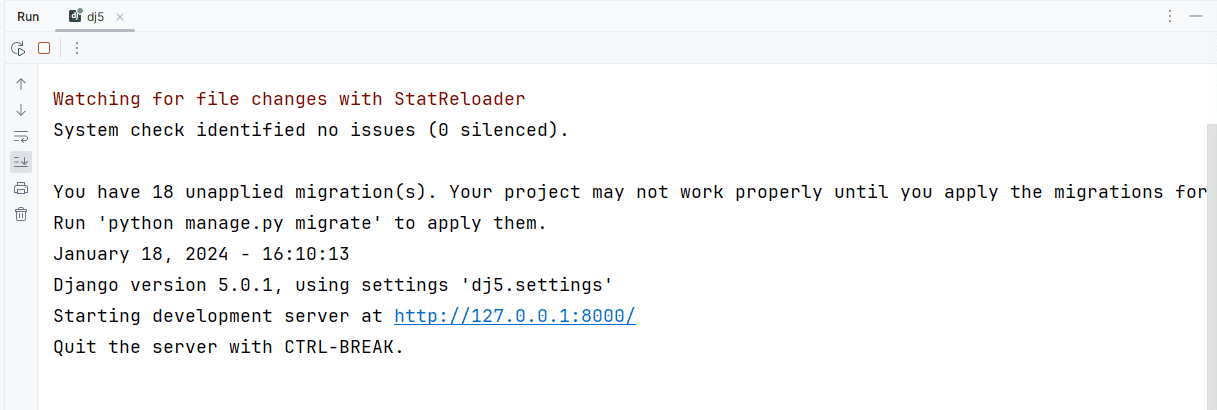
如果感觉配置没问题,但是还是报这个错误,重启下pycharm,再不行重启下电脑就好了.